Veelgestelde vragen i.v.m. document management system in Octopus
Hoe activeer ik de DMS module en wat zijn de functies?
Het Document Management System dient initieel te worden geactiveerd via het menu 'Bestellen'.
DMS is gratis voor externe dossiers (dossiers met gebruikersnaam beginnend met U of K) met slechts een kleine meerprijs voor extra opslag.
Kantoren (boekhouders, accountants) die DMS wensen te gebruiken op interne dossiers (zonder toegang van een klant) kunnen de voorwaarden bekomen via hun sales verantwoordelijke (sales@octopus.be).
• Koppelen van documenten na het boeken
• Koppelen van documenten aan andere items dan boekingen
• Het gebruik van de Document Viewer
• Beheer van inkomende Peppol documenten (enkel indien geregistreerd op het Peppol netwerk)
• De documenten kunnen eerder gescande facturen zijn in .pdf formaat maar ook Word documenten, Excel rekenbladen, afbeeldingen.
Ook wordt het verwerken van elektronische facturen (e-invoice) volgens e-fff UBL formaat beschreven.
Het inboeken van documenten beschikbaar gesteld via de Octopus App is een standaard functie - zonder meerprijs.
Documenten kunnen ook direct worden doorgestuurd naar het mailbox adres van het dossier.
De doorgestuurde documenten zijn direct online beschikbaar via de Document Import Viewer.
Hoe zie ik welk document er gekoppeld is aan mijn boeking?
Klik in jouw boeking op het 'blauwe tekstballonetje met geel koppelteken' naast de button 'historiek'.
In de lijsten kan je op een (blauw gemarkeerd) boekingsnummer klikken met ingedrukte CTRL-toets.
Indien er een document gekoppeld is zal dit worden getoond in een afzonderlijk tabblad.
Op welke manieren kan ik mijn documenten in Octopus inbrengen?
Er zijn verschillende manieren om documenten beschikbaar te stellen in de Import Viewer:
• Door het gebruik van de Octopus app, verkrijgbaar in de Apple store en Google Play store
• Documenten verzenden naar het unieke mailbox adres van het dossier
• Documenten slepen naar de Import Viewer in het geopende dossier in Octopus
• Documenten verzonden via het Peppol netwerk komen automatisch in een specifieke locatie 'Inkomende Peppol documenten
Kan ik mijn facturen in één pdf doorsturen?
Dat kan zeker. Vervolgens kan je het bestand in Octopus splitsen.
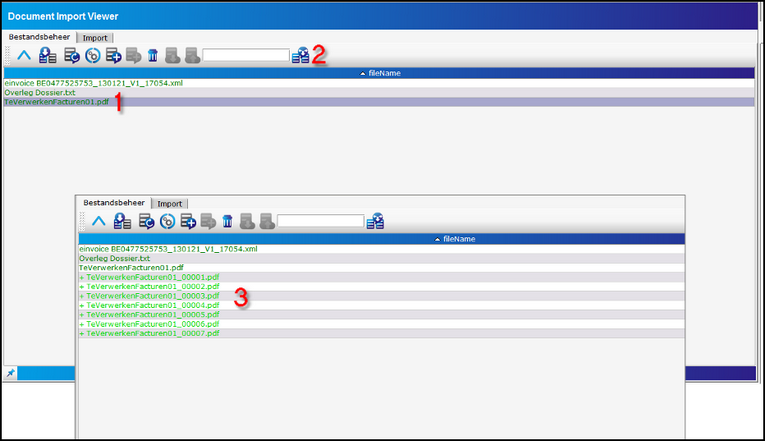
1. Klik op het op te splitsen document
2. Klik op 'Splits document in afzonderlijke pagina's
3. De afzonderlijke gecreëerde documenten
Heb je facturen die uit meerdere pagina's bestaan? Dan kan je door 'ctrl' ingedrukt te houden op jouw toetsenbord meerdere pagina's selecteren om te koppelen aan jouw dagboek.
Hoe koppel ik documenten tijdens het boeken?
Gebruik hiervoor de toetscombinatie 'CTRL+1' voor een extra venster.
Indien je met twee beeldschermen werkt kan je op die manier tegelijkertijd de boeking en het bijbehorende document weergeven.
Open het boekingsscherm.
In het ‘Import’ venster geven we aan dat we deze pagina willen koppelen aan de in te brengen boeking.
Dit doen we door het aanklikken van de knop ‘automatisch koppelen bij uitvoeren boekingen’.
De gegevens van de boeking worden op de gebruikelijke manier ingebracht.
Klik op 'uitvoeren' of gebruik F12.
Het document wordt nu automatisch gekoppeld aan de net geregistreerde boeking.
Het volgend te boeken document wordt getoond samen met een nieuw leeg boekingsscherm.
Hoe koppel ik meerdere pagina's aan één boeking?
Indien meerdere documenten aan 1 boeking moeten gekoppeld worden dan klik je meerdere pagina's aan met ingedrukte CTRL-toets.
Worden mijn documenten ook offline opgeslagen?
De gekoppelde PDF’s zijn ook lokaal te vinden op jouw computer op voorwaarde dat ze op die computer verwerkt werden in de boekhouding.
Je vindt deze map normaal op de volgende locatie C:\Users\uw naam\Octopus\dataStore
Als je op deze locatie zit, kan je via de zoekcriteria *.pdf alle pdf’s in deze locatie bekijken, opslaan en/of afdrukken.
Hoe koppel ik elektronische facturen?
1. Open de Document Import Viewer.
2. Sleep het e-Invoice document naar het import scherm.
3. Klik op het eerste icoontje 'Automatisch koppelen bij uitvoeren boekingen' om aan te geven dat dit document dient gekoppeld aan de nieuwe boeking.
4. Klik op het te koppelen document.
5. Alle informatie is in het elektronische document aanwezig.
Indien de leverancier een bestaande relatie (leverancier) is en daar een rekening vermeld is 'Automatische boeking als leverancier' dan zal deze boeking volledig ingevuld worden.
6. Het volstaat de boeking te beëindigen met 'F12 (Uitvoeren) om deze op te nemen in de boekhouding.
Kan ik het e-mailadres waar ik de documenten naartoe stuur aanpassen?
Neen, het e-mailadres van jouw mailbox bestaat uit een code die noodzakelijk is om de bestanden in het juiste dossier te laten toekomen.
Je kan wel submappen aanmaken waardoor je het e-mailadres kan specifiëren, bijvoorbeeld om jouw aankoop en verkoopfacturen van elkaar gescheiden te houden.
Meer informatie daarover kan je bij de vraag hieronder terug vinden.
Kan ik meerdere e-mailadressen opmaken om mijn documenten naartoe te sturen, zodat deze gescheiden blijven?
Dat kan zeker! Je kan een aantal submappen maken in jouw import viewer en op die manier meerdere e-mailadressen creëren.
Indien je documenten wil doorsturen naar submappen in de import Viewer dan kan dit door die mapnaam op te nemen in het mailbox-adres.
Om een document (of documenten) door te sturen naar de map 'INVOICES' plaatst men de mapnaam - in hoofdletters - als aanvulling op het mailbox adres, gescheiden door een koppelteken.
Bijvoorbeeld: uid-123456-78-INVOICES@import.octopus.be
Voor een map 'QT1' in de submap 'INVOICES' wordt het mailboxadres dan: uid-008352-24-INVOICES-QT1@import.octopus.be
De submappen worden in octopus DMS direct aangemaakt wanneer je op die manier een mail stuurt en dienen dus niet vooraf worden aangemaakt.
De submappen zijn niet beschikbaar voor het verwerken via OCR herkenning.
Waarom komt het aantal documenten in mijn DMS bij het inloggen niet overeen met het effectieve aantal?
Bij het versturen van uw facturen naar jouw unieke mailbox kan het gebeuren dat er afbeeldingen (denk aan handtekeningen) mee worden verstuurd. U kijkt hiervoor het best even naar uw bestandsbeheer in uw document import viewer, daar kan u de onnodige documenten verwijderen.